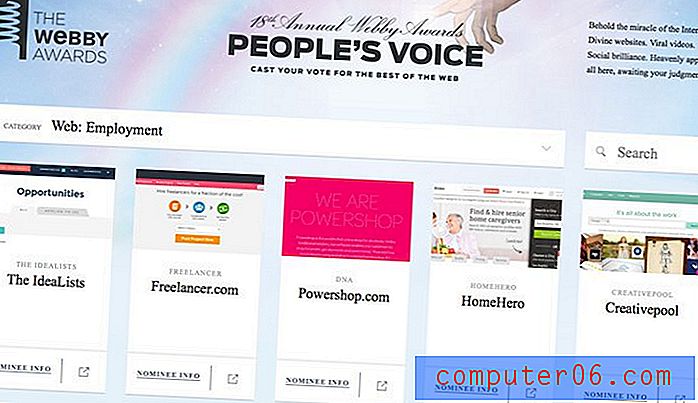Skonfiguruj automatyczne pobieranie aplikacji na iPhone'a 5
Twój Apple ID to ważna informacja, której możesz użyć do zalogowania się i połączenia różnych urządzeń Apple. Jest to korzystne dla łatwej synchronizacji iCloud, Notatek, Przypomnień i Kalendarzy, ale pozwala również zsynchronizować zakup Muzyki, Aplikacji i Książek na wielu urządzeniach. Ale nie jest to coś, czego wszyscy chcą, szczególnie jeśli masz oddzielny ekosystem aplikacji na iPhonie i iPadzie lub jeśli dwie różne osoby korzystają z tych dwóch urządzeń. Na szczęście możesz wyłączyć funkcję automatycznego pobierania i uniemożliwić automatyczne pobieranie tych elementów przez iPhone'a 5.
Czy szukasz świetnego etui na iPhone'a 5 lub niedrogiej ładowarki samochodowej? Amazon ma duży wybór, a ich ceny są lepsze niż wiele innych opcji dostępnych online.
Ustawienia automatycznego pobierania iPhone'a 5
Możesz indywidualnie wybrać synchronizację muzyki, aplikacji i pobranych plików, więc nie jest to sytuacja „wszystko albo nic”. Mogę na przykład słuchać dużo muzyki na iPhonie, ale mogę słuchać Spotify na iPadzie i nie korzystać z zakupów muzyki. Dzięki temu mogę zapobiec automatycznemu pobieraniu tych utworów na iPada i zaoszczędzić miejsce. Jeśli miejsce staje się dla ciebie problemem, możesz przeczytać ten artykuł o tym, jak zwolnić miejsce na iPhonie 5. Możesz jednak kontynuować poniżej, aby dowiedzieć się, jak znaleźć i skonfigurować ustawienia automatycznego pobierania na iPhonie 5.
Krok 1: Wybierz ikonę Ustawienia .

Naciśnij ikonę Ustawienia
Krok 2: Przewiń w dół do opcji iTunes i App Store i wybierz ją.
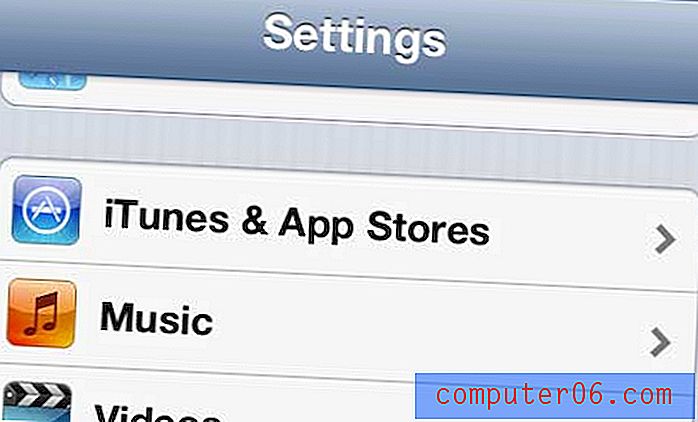
Wybierz opcję iTunes i App Store
Krok 3: Stuknij suwak po prawej stronie opcji Muzyka, Aplikacje lub Książki, aby je włączyć lub wyłączyć . Jeśli opcja kategorii jest ustawiona na Włączone, wówczas wszystkie nowo zakupione elementy z tej kategorii będą automatycznie pobierane podczas połączenia Wi-Fi.
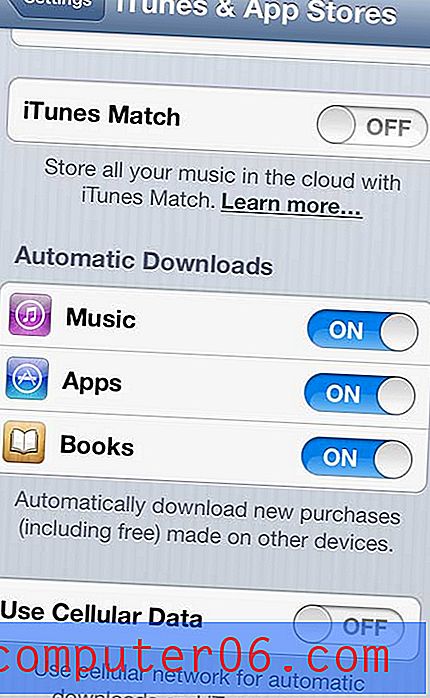
Skonfiguruj ustawienia automatycznego pobierania
Zauważysz, że u dołu tego ekranu znajduje się opcja Dane komórkowe . Jeśli ta opcja jest włączona, telefon automatycznie pobierze te zakupione elementy w dowolnym momencie, nawet gdy jesteś w sieci komórkowej. Jeśli korzystasz z zarządzanego abonamentu danych, powinieneś jednak ustawić tę opcję na Wył., Ponieważ spowoduje to zużycie danych z abonamentu podczas pobierania zakupów przez sieć komórkową. Ustawienie tej opcji na Wyłączone pozwoli na pobieranie zakupów tylko wtedy, gdy będziesz podłączony do sieci Wi-Fi.